
La batteria del tuo MacBook è bloccata? 80% anche con il caricabatterie collegato? Funzione di risparmio della batteria di Apple “Carica batteria ottimizzata” È il colpevole. Prossimo, Ecco come caricare completamente il tuo MacBook.
Perché il mio Mac non si carica affatto??
Nel mese di giugno 2020, Apple macOS Catalina 10.15.5 aggiornamento ha introdotto una nuova funzione di gestione dello stato della batteria per Mac ispirata alla funzione di ricarica ottimizzata della batteria su iPhone, ma implementato in modo leggermente diverso.
Apple ha introdotto la nuova funzionalità perché non è consigliabile caricare una batteria agli ioni di litio quando 100% e rimani a 100% tutto il tempo. Se sei bloccato nel 80%, ciò significa che la nuova funzione di risparmio energetico ha studiato il tuo modello di utilizzo, appena caricato la batteria fino a 80% e poi ha aspettato. Questa piccola regolazione aiuta a migliorare la procedura di invecchiamento della batteria.
Con il rilascio di macOS Big Sur, Apple ha rinominato questa funzione in Ottieni il massimo dalla carica della batteria, ed è abilitato per impostazione predefinita quando acquisti un nuovo MacBook basato su Apple Silicon.
Se non ti piace questa funzione e vuoi che il tuo Mac si ricarichi sempre quando 100%, o solo una volta ogni tanto (quando hai fretta di uscire), hai due opzioni.
Forza rapidamente il MacBook a caricarsi completamente dalla barra dei menu
Il modo più veloce per forzare il caricamento del tuo Mac su 100% è usare l'opzione della batteria nella barra dei menu.
Fai clic sull'icona della batteria nell'angolo in alto a destra dello schermo e scegli l'opzione “Carica completamente ora”. Se non lo vedi, tieni premuto il tasto Opzione mentre fai clic sull'icona della batteria nella barra dei menu.

Il MacBook ora inizierà a caricarsi e il menu della batteria mostrerà un tempo stimato fino a quando non sarà completamente carico.
Disabilitare temporaneamente o permanentemente la ricarica ottimizzata della batteria
Se desideri disabilitare temporaneamente o permanentemente la ricarica ottimizzata della batteria, è abbastanza semplice da fare. Se stai utilizzando macOS Catalina su un Mac basato su Intel, Consulta la nostra guida sulla gestione dello stato della batteria per i passaggi per disabilitare la funzione.
IMPARENTATO: Come disabilitare la gestione dello stato della batteria su Mac
Se stai utilizzando un MacBook Apple Silicon o un MacBook Intel con macOS Big Sur, È possibile disabilitare la funzione di ricarica ottimizzata della batteria per un giorno o in modo permanente.
Iniziare, Fare clic sull'icona Apple nell'angolo in alto a sinistra dello schermo e selezionare “Preferenze di Sistema”.
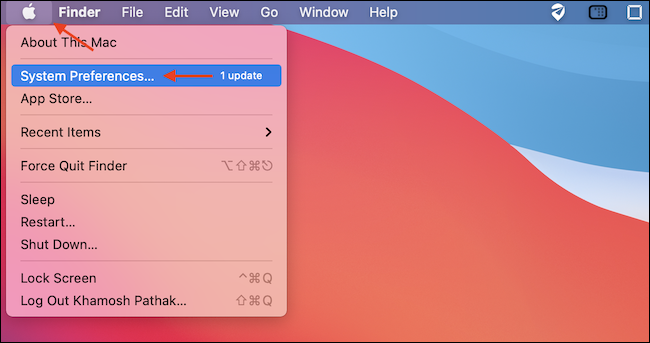
In Preferenze di Sistema, vai alla sezione “Batteria”.

Nella barra laterale, clicca su “Batteria” e poi deseleziona l'opzione “Ricarica ottimizzata della batteria”.
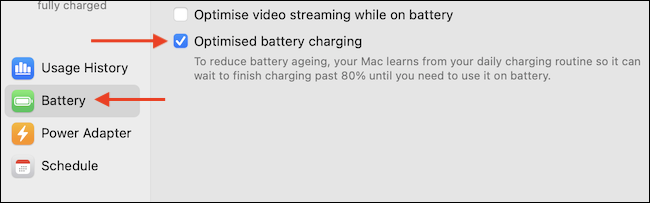
Se vuoi disabilitare la funzione solo per oggi, clicca su “Disattiva fino a domani”. Per spegnerlo completamente, Selezionare “Elimina”.

La funzione di ricarica ottimizzata della batteria ora sarà disabilitata. Il tuo MacBook inizierà a caricarsi alle ore 100%.
Ora puoi fare clic sul pulsante rosso “Chiudere” Nell'angolo in alto a sinistra per lasciare in sicurezza le preferenze di sistema.
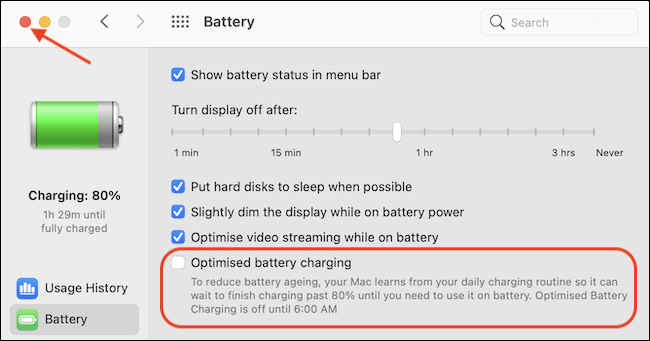
Se in qualsiasi momento cambi idea e desideri riattivare la gestione automatica della batteria di Apple, rivisitare Preferenze di Sistema> Batteria, Selezionare “Batteria” nella barra laterale e quindi posizionare un segno di verifica accanto a “Ricarica ottimizzata della batteria”. Buona fortuna!






